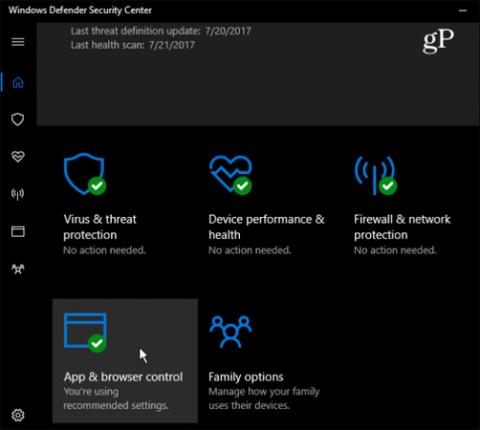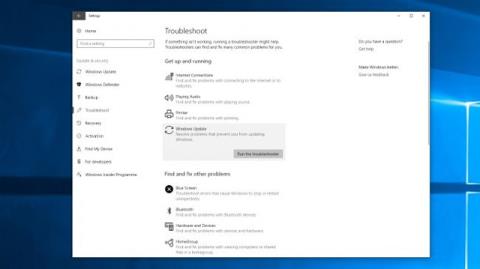Във версията на Windows 10 Fall Creators Update има функция, наречена Забравих паролата си. Тази функция веднъж се появи във версия за предварителен преглед на Windows 10 Fall Creators Update, с възможност за извличане на пароли за компютър на Windows направо в интерфейса на екрана. Можем да извлечем паролата под формата на знаци, а тези, които използват Windows Hello, също могат бързо да зададат нова парола. Как да извлечете паролата на Windows 10 Fall Creators Update е в статията по-долу.
Етап 1:
Първо, кликваме върху полето Забравих паролата си , за да можем да извлечем паролата. След това въведете имейл адреса за акаунта на Microsoft, който използвате на вашия компютър.
Веднага след това се появява произволна последователност от знаци , въведете тези знаци правилно, за да бъдете потвърдени. След това щракнете върху Напред, за да преминете към следващата стъпка.

Стъпка 2:
В интерфейса Verify your identity потребителят избира метода за получаване на кода за потвърждение , който може да бъде изпращане на кода до въведения имейл адрес, телефонен номер, използване на приложение или други опции. След това щракнете върху Напред, за да продължите.

Стъпка 3:
След като изберете метода за получаване на кода, Microsoft ще продължи да изпраща кода за потвърждение чрез метода, който сме избрали. Въведете правилния код в полето за потвърждение на екрана на Windows.

Стъпка 4:
Когато въведете правилния код, ще се появи поле за създаване на нова парола. Просто трябва да въведете новата парола и сте готови.

Това се счита за изключително полезна функция в Windows, но е пренебрегвана от Microsoft дълго време. Просто щракнете върху опцията Забравих парола точно в интерфейса на заключения екран на Windows, след което следвайте необходимите стъпки, за да създадете нова парола за вашия компютър.
Надяваме се тази статия да ви е полезна!